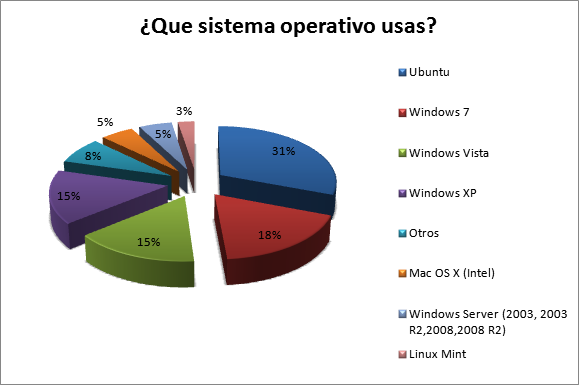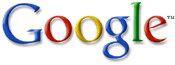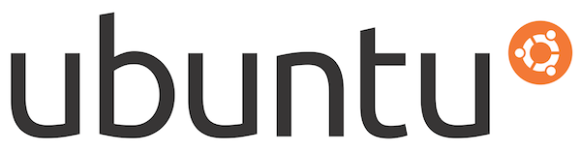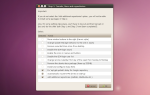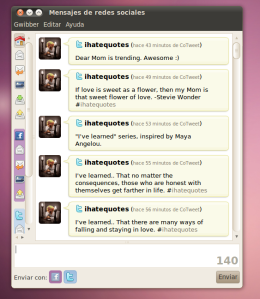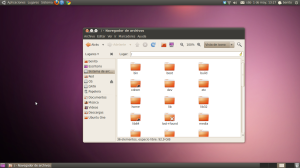Hace dos días, 29 de abril, salió Ubuntu 10.04 Lucid Lynx.
Hace dos días, 29 de abril, salió Ubuntu 10.04 Lucid Lynx.
Es una nueva versión de una de las distribuciones más usadas en todo el mundo que en este caso es Long Term Support, es decir, que la empresa Canonical da soporte con esta versión por un largo periodo de tiempo (hasta abril de 2013).
Muchos usuarios ya han actualizado y han podido ver su nueva renovada interfaz con la que Canonical pretende orientar su Sistema Operativo hacia las redes sociales (Twitter, Facebook, Flickr..) con su nuevo programa integrado Gwibber.
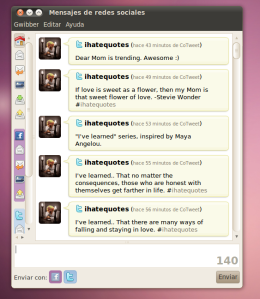 Aunque lo que sin lugar a dudas sorprenderá más a los usuarios que utilicen este «Lince lúcido» será la actualización de Gnome en la que se cambia de lugar los botones de Cerrar, Maximizar y Minimizar de la derecha a la izquierda. También podemos comprobar que ahora tenemos hasta 4 escritorios.
Aunque lo que sin lugar a dudas sorprenderá más a los usuarios que utilicen este «Lince lúcido» será la actualización de Gnome en la que se cambia de lugar los botones de Cerrar, Maximizar y Minimizar de la derecha a la izquierda. También podemos comprobar que ahora tenemos hasta 4 escritorios.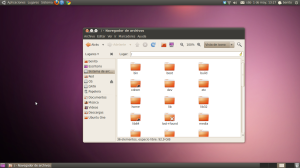 En mi caso actualicé desde Ubuntu 9.10 Karmic Koala a través del Gestor de Actualizaciones. Tuve algunos problemas en la parte de descargas de paquetes nuevos, me dio fallos de conexión a Internet y tuve que reiniciar varias veces la actualización con la suerte de que los paquetes ya descargados se conservan.
En mi caso actualicé desde Ubuntu 9.10 Karmic Koala a través del Gestor de Actualizaciones. Tuve algunos problemas en la parte de descargas de paquetes nuevos, me dio fallos de conexión a Internet y tuve que reiniciar varias veces la actualización con la suerte de que los paquetes ya descargados se conservan. Una vez descargados cuando procedía a actualizar me dio un fallo con la nueva versión de Wine 1.2 que fue omitida durante este proceso. Luego más tarde, cuando todo terminó, solucioné este problema reinstalando Wine desde el Gestor de paquetes Synaptic.
Una vez descargados cuando procedía a actualizar me dio un fallo con la nueva versión de Wine 1.2 que fue omitida durante este proceso. Luego más tarde, cuando todo terminó, solucioné este problema reinstalando Wine desde el Gestor de paquetes Synaptic.
Otra sorpresa fue ver que no podía ver vídeos en Internet ya que se había desinstalado o no era compatible con la nueva versión adaptada de Firefox, Adobe Flash Player. Mi problema mayor fue que al ser mi ordenador de arquitectura x64 no podía instalarlo a través de la web de Adobe así que gracias al blog nixCraft vi la forma de solucionarlo con este simple script que escribiremos en nuevo archivo con la extensión .sh y que ejecutaremos desde la terminal (Aplicaciones->Accesorios->Terminal) con el comando:
sh firefoxflash.sh
#!/bin/bash
# Script created by
# Romeo-Adrian Cioaba romeo.cioaba@spotonearth.com
# Super minor updates by jason.melton[at]gmail[dot]com
# Updates by Alejandro Cuervo 3[at]cuervo[dot]net
# Released under GPL
echo "Cerrando Firefox"
sudo killall -9 firefox
echo "Descargando e instalando las librerías requeridas Getlibs."
wget http://frozenfox.freehostia.com/cappy/getlibs-all.deb
sudo dpkg -i getlibs-all.deb
echo "Desinstalando versiones previas de flash:"
sudo apt-get remove -y --purge flashplugin-nonfree gnash gnash-common mozilla-plugin-gnash swfdec-mozilla libflashsupport nspluginwrapper
sudo rm -f /usr/lib/mozilla/plugins/*flash*
sudo rm -f ~/.mozilla/plugins/*flash*
sudo rm -f /usr/lib/firefox/plugins/*flash*
sudo rm -f /usr/lib/firefox-addons/plugins/*flash*
sudo rm -rfd /usr/lib/nspluginwrapper
echo "Instalando ia32-libs y nspluginwrapper"
sudo apt-get install ia32-libs nspluginwrapper
echo "Obteniendo librerías"
sudo getlibs -p libcurl3
sudo getlibs -p libnss3-1d
sudo getlibs -p libnspr4-0d
echo "Instalando Flash Player 10"
cd ~
wget http://fpdownload.macromedia.com/get/flashplayer/current/install_flash_player_10_linux.tar.gz
tar zxvf install_flash_player_10_linux.tar.gz
sudo cp libflashplayer.so /usr/lib/mozilla/plugins/
rm -rf install_flash_player_10_linux.tar.gz libflashplayer.so
sudo nspluginwrapper -i /usr/lib/mozilla/plugins/libflashplayer.so
echo "Vinculando las librerías para que firefox las pueda ver."
sudo ln -sf /usr/lib/nspluginwrapper/plugins/npwrapper.libflashplayer.so/usr/lib/mozilla/plugins/
sudo ln -sf /usr/lib/nspluginwrapper/plugins/npwrapper.libflashplayer.so /usr/lib/firefox-addons/plugins/
echo "Terminado"
echo "Ya puedes iniciar Firefox"
Una vez finalizado el proceso ya pude disfrutar de flash en mi nuevo Ubuntu 10.04 LTS 🙂